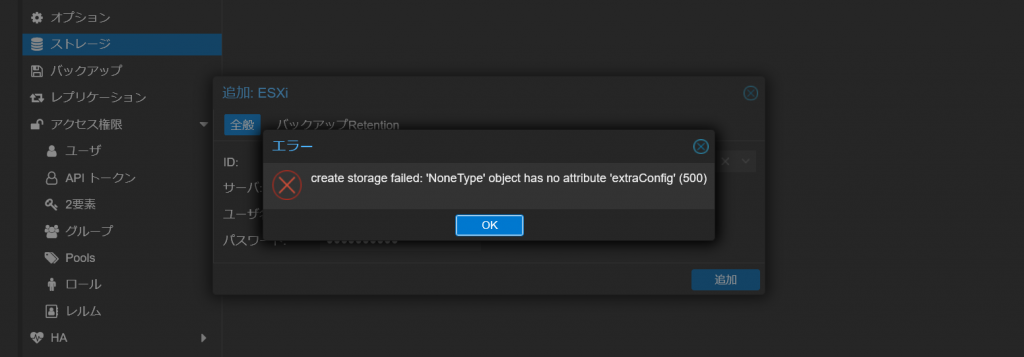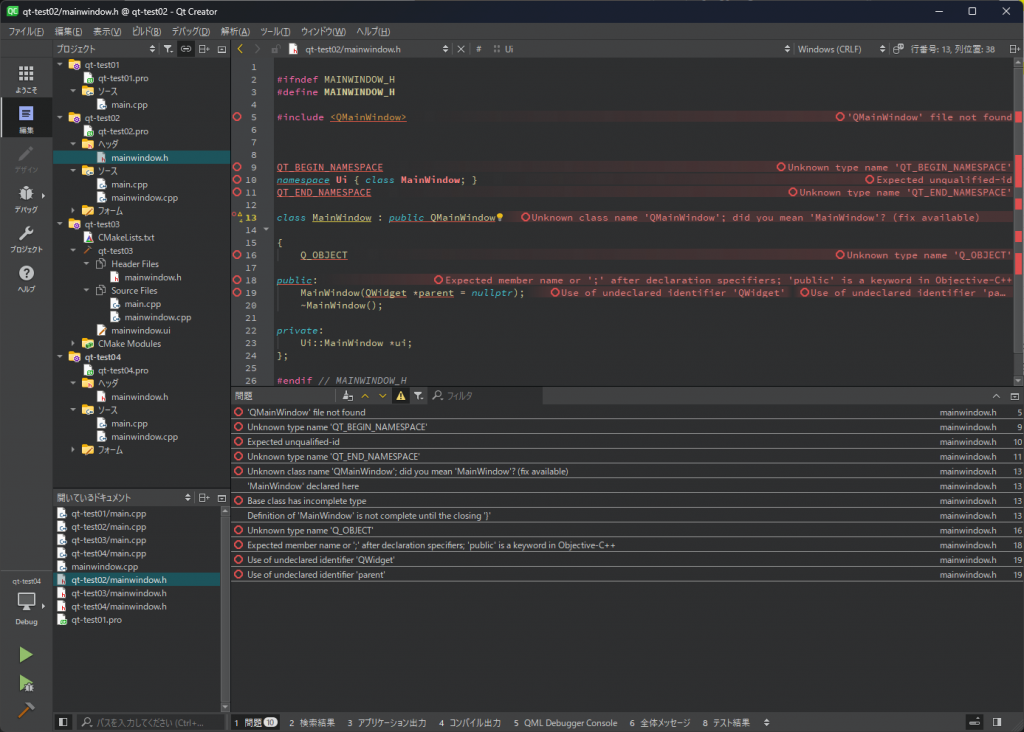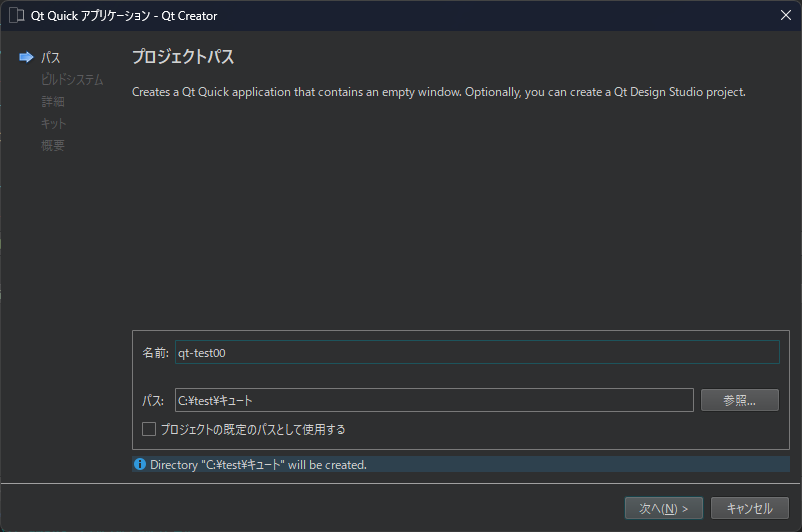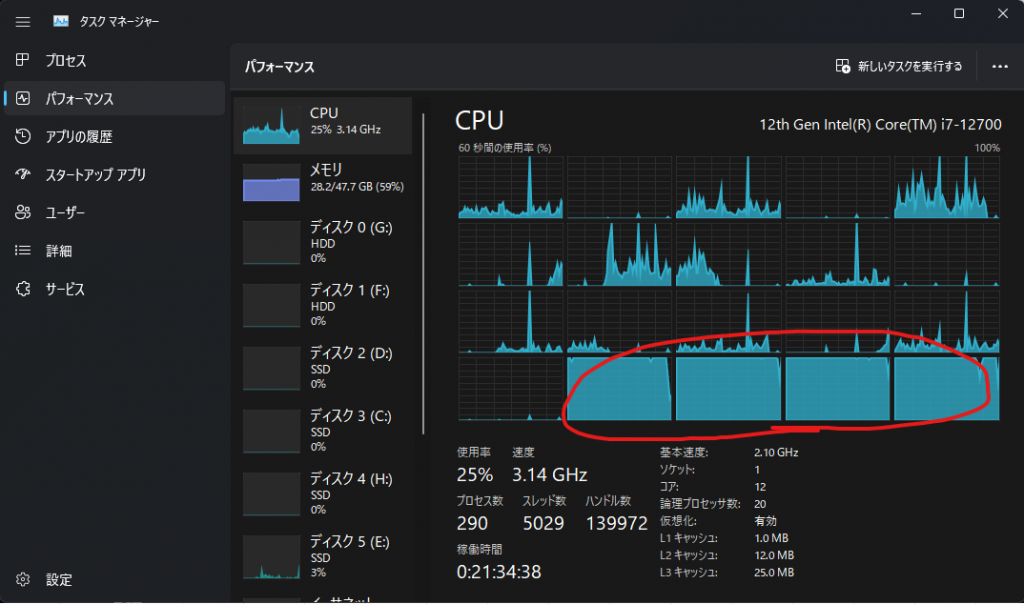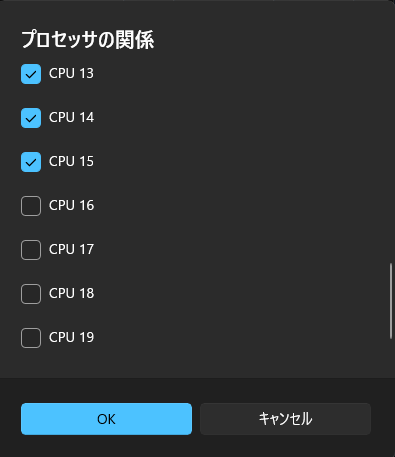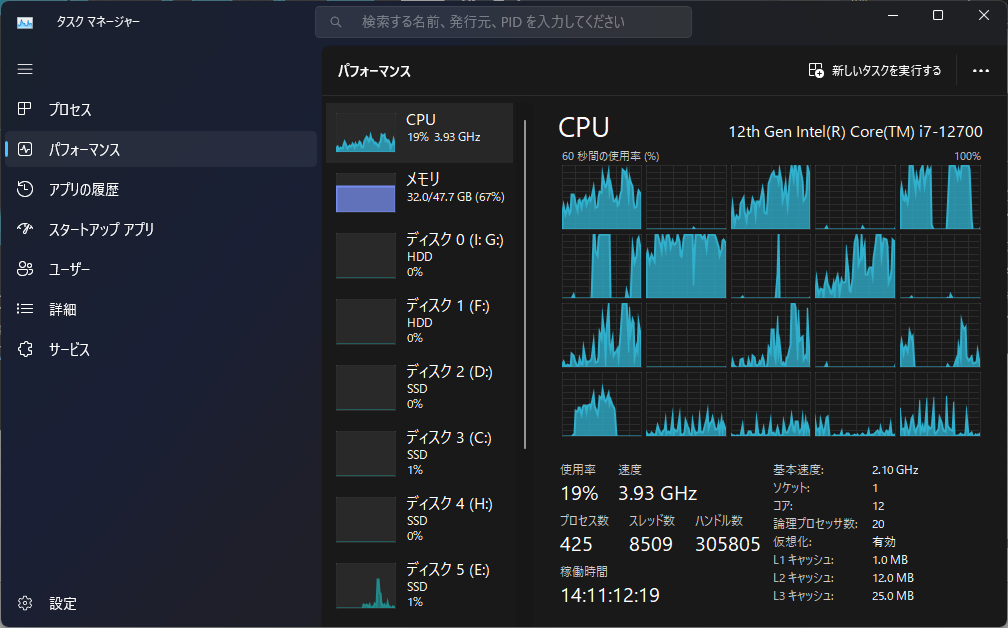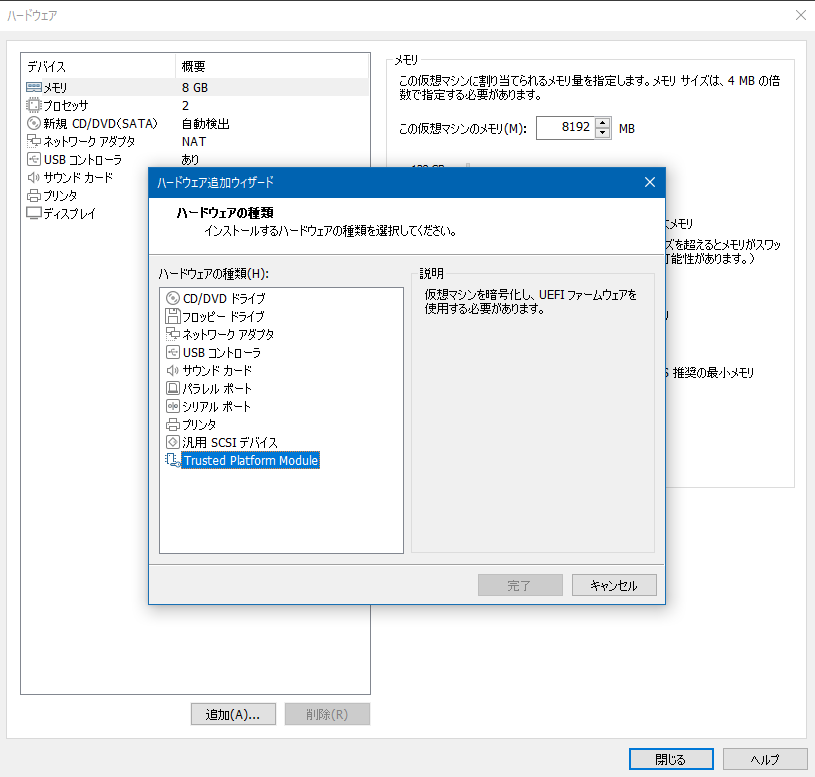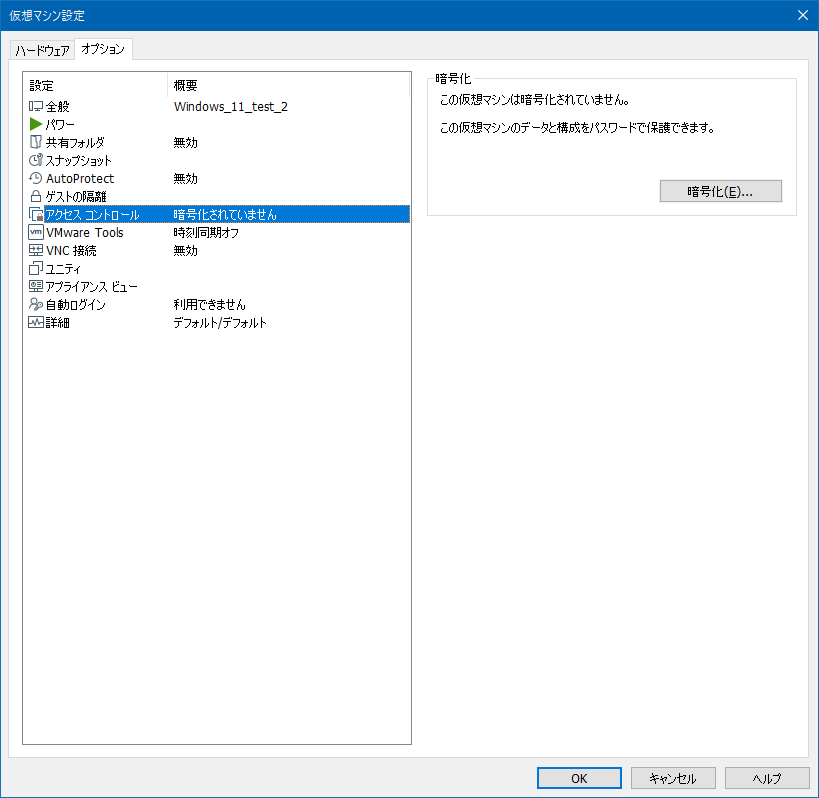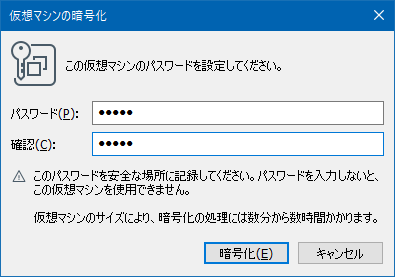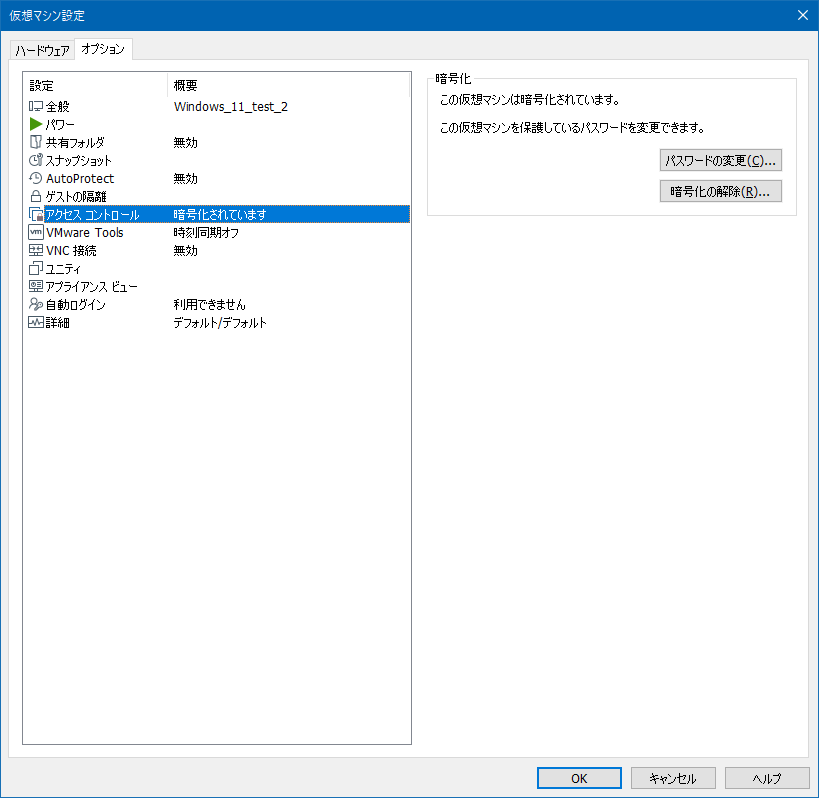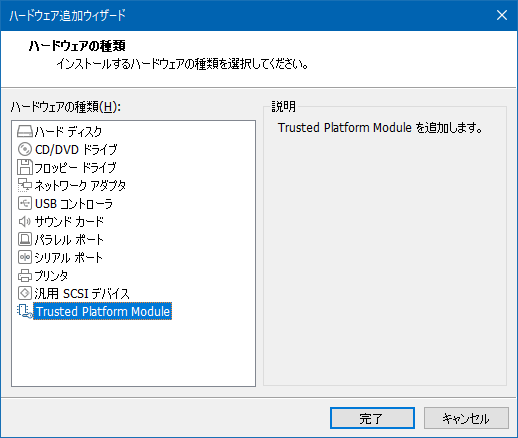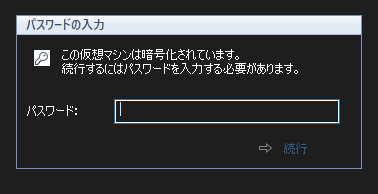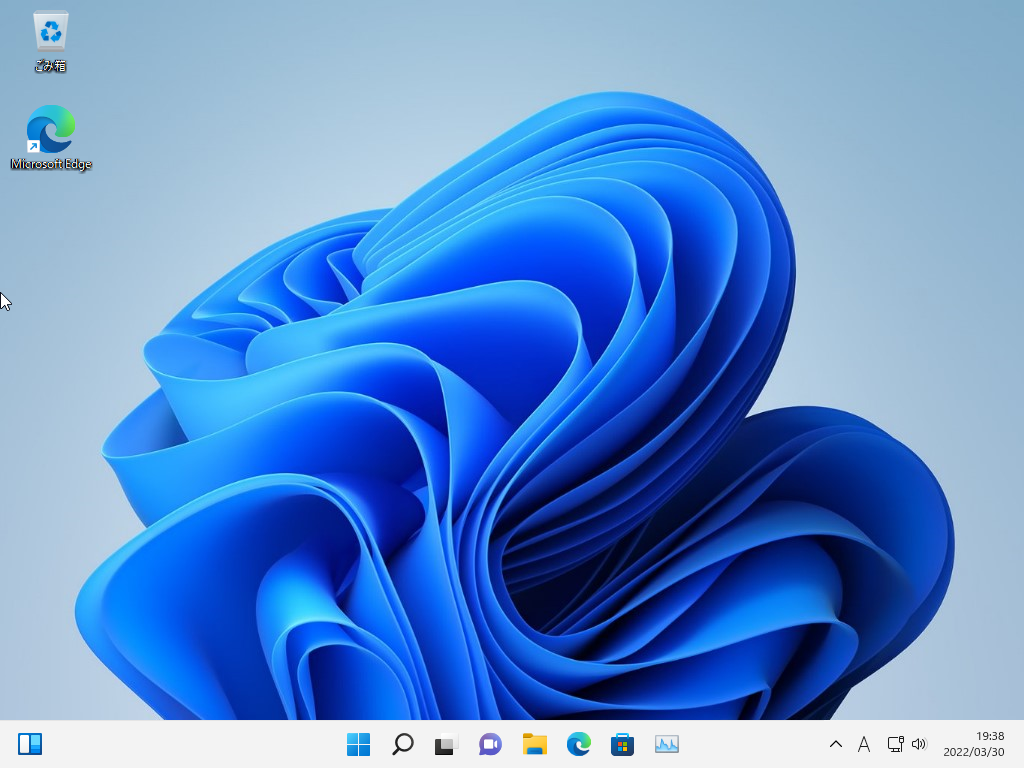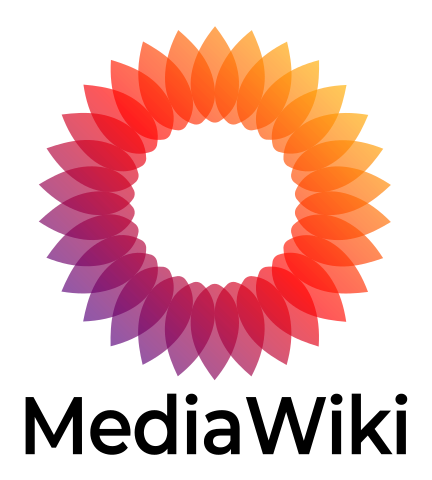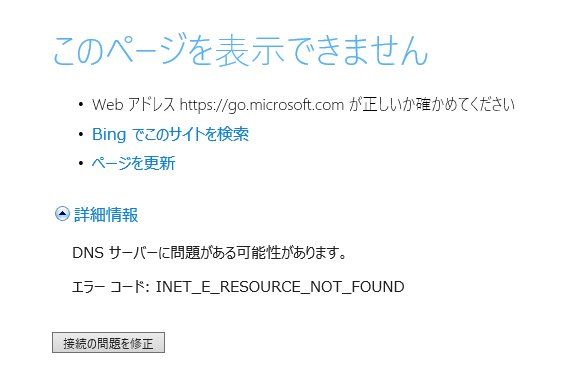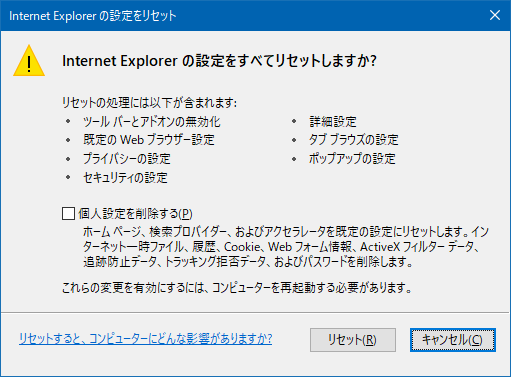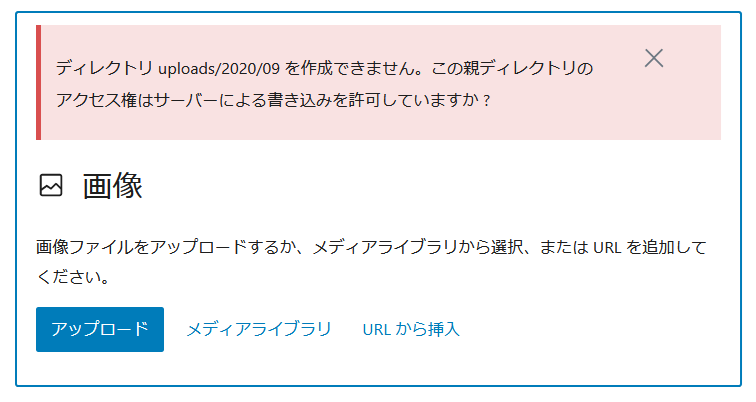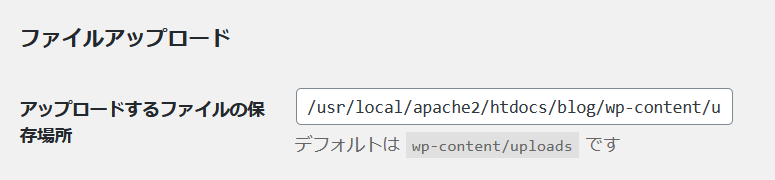Let’s Encryptの導入手順(Rocky Linux 8, Apache 2.4)
今まで、本サイトでHTTPS対応をしてこなかったので、今更、導入をしました。本ページでは、無料で使用できる「Let’s Encrypt」の導入手順を記載します。
環境
- Rocky Linux 8
- Apache 2.4
インストール・設定
自動でSSL証明書を発行・設定変更を行う「certbot」インストールします。
dnf install epel-release
dnf install certbot python3-certbot-apache「/etc/httpd/conf/httpd.conf」にVirtualHostの設定が無ければ追加します。
<VirtualHost *:80>
ServerName example.com
ServerAlias www.example.com
DocumentRoot /var/www/html
</VirtualHost>「certbot」を使用し、SSL証明書を発行します。
certbot --apache -d example.com -d www.example.com上記コマンド実行後、「/etc/httpd/conf/httpd.conf」に対して、自動的にHTTPSのための設定が追加されます。以下は、そのサンプルとなります。httpアクセス時、自動的にhttpsにリダイレクトされる動きとなります。
<VirtualHost *:80>
ServerName example.com
ServerAlias www.example.com
DocumentRoot /var/www/html
RewriteEngine on
RewriteCond %{SERVER_NAME} =www.example.com [OR]
RewriteCond %{SERVER_NAME} =example.com
RewriteRule ^ https://%{SERVER_NAME}%{REQUEST_URI} [END,NE,R=permanent]
</VirtualHost>
Include /etc/httpd/conf/httpd-le-ssl.conf上記コマンド実行後、「/etc/letsencrypt/」配下に、各種証明書が生成されます。ただ、有効期限が「90日間」と定められているため、自動的に更新するサービスを導入します。
systemctl enable certbot-renew.timer
systemctl start certbot-renew.timer
変更履歴
- 2025/09/27
- ページ作成